Πώς να διορθώσετε εάν το CSGO δεν θα ξεκινήσει στα Windows 10;
Παιχνίδια / / August 05, 2021
CS: GO's (Επίσης γνωστό ως Counter-Strike: Global Offensive) Η λειτουργία Shattered Web Operation μόλις ολοκληρώθηκε και οι παίκτες είχαν πολύ χρόνο να ανεβάσουν το Coin Operation. Το παιχνίδι έσπασε πρόσφατα το ρεκόρ 1 εκατομμυρίου ταυτόχρονων παικτών μόλις λίγες ημέρες πριν. Ενώ το παιχνίδι δεν δείχνει σημάδια διακοπής παρά το ότι είναι 8 ετών, υπάρχουν ορισμένα σφάλματα που αντιμετωπίζουν οι χρήστες στο παιχνίδι.
Ορισμένοι χρήστες ανέφεραν ότι αντιμετωπίζουν ένα παράξενο ζήτημα τελευταία. Το παιχνίδι αρνείται να ξεκινήσει για μερικούς παίκτες και είναι πολύ απογοητευτικό για τους παίκτες εκεί έξω. Εάν δεν μπορείτε να ξεκινήσετε το παιχνίδι, ακολουθήστε τα παρακάτω βήματα για να το διορθώσετε.
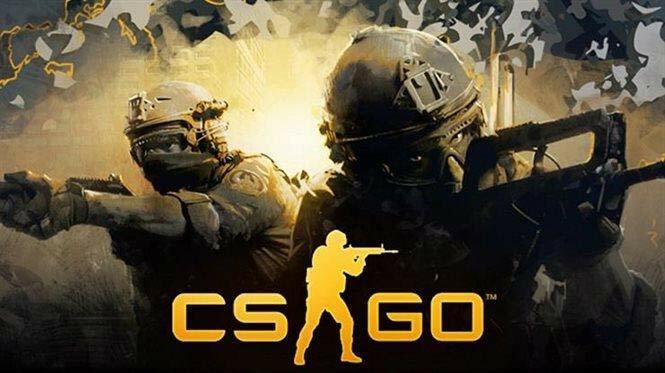
Πίνακας περιεχομένων
-
1 Πώς να διορθώσετε εάν το CSGO δεν θα ξεκινήσει στα Windows 10;
- 1.1 Λύση 2: - Επαληθεύστε την ακεραιότητα των αρχείων παιχνιδιών
- 1.2 Λύση 3: - Ενημερώστε το πρόγραμμα οδήγησης γραφικών σας
- 1.3 Λύση 4: - Επαναφορά CPU / GPU σε ταχύτητες αποθεμάτων
- 1.4 Λύση 5: - Τερματισμός περιττών διαδικασιών
- 1.5 Λύση 6: - Ελέγξτε για ενημερώσεις των Windows
- 1.6 Λύση 7: - Επανεγκαταστήστε το παιχνίδι
- 1.7 Λύση 8: - Επανεγκαταστήστε το Steam
Πώς να διορθώσετε εάν το CSGO δεν θα ξεκινήσει στα Windows 10;
Λύση 1: - Εκτέλεση CS: GO ως Διαχειριστής
Ένας από τους κύριους λόγους για αυτό το ζήτημα είναι ότι ορισμένα από τα αρχεία δεν είναι προσβάσιμα λόγω έλλειψης διαχειριστικών προνομίων. Αυτό μπορεί απλά να οδηγήσει στο παιχνίδι, χωρίς να ξεκινήσει καθόλου. Εάν χρησιμοποιείτε έναν κανονικό λογαριασμό χωρίς δικαιώματα διαχειριστή ή έχετε ενεργοποιήσει το UAC, θα πρέπει να εκτελέσετε CS: GO με δικαιώματα διαχειριστή. Εδώ είναι πώς να το κάνετε: -
- Έξοδος από το Steam. Βεβαιωθείτε ότι δεν υπάρχουν διεργασίες Steam στη Διαχείριση εργασιών
- Κάντε δεξί κλικ στο εικονίδιο Steam και μεταβείτε στις Ιδιότητες
- Κάτω από τη συμβατότητα επιλέξτε το πλαίσιο δίπλα στο στοιχείο "Εκτέλεση αυτού του προγράμματος ως διαχειριστή".
- Κάντε κλικ στο Εφαρμογή και στη συνέχεια Εντάξει.
- Ξεκινήστε ξανά το Steam και ξεκινήστε το CS: GO.
Λύση 2: - Επαληθεύστε την ακεραιότητα των αρχείων παιχνιδιών
Ίσως συμβεί ότι δεν κλείσατε σωστά το παιχνίδι ή για κάποιο λόγο ή αλλιώς τα άλλα αρχεία του παιχνιδιού είναι κατεστραμμένα. Εάν τα αρχεία σας είναι κατεστραμμένα ή λείπουν, το παιχνίδι σας σίγουρα δεν θα ανοίξει. Ωστόσο, υπάρχει μια εύκολη λύση που πρέπει να δοκιμάσετε πριν από την πλήρη επανεγκατάσταση του παιχνιδιού εάν πιστεύετε ότι τα αρχεία του παιχνιδιού σας είναι κατεστραμμένα. Η επαλήθευση της ακεραιότητας των αρχείων παιχνιδιού μπορεί να σας βοηθήσει να απαλλαγείτε από αυτό το ζήτημα. Ακολουθήστε τα παρακάτω βήματα για να κάνετε το ίδιο: -
- Ανοίξτε το Steam
- Κάντε δεξί κλικ στο Counter Strike Global Offensive και επιλέξτε Properties
- Επιλέξτε την καρτέλα Local Files και, στη συνέχεια, κάντε κλικ στο Verify Integrity of Game Files
- Μερικές φορές η επαλήθευση μπορεί να πάρει χρόνο, ειδικά αν το παιχνίδι βρίσκεται σε σκληρό δίσκο. Υπομονή και περιμένετε να τελειώσει
- Έναρξη CS: GO
Λύση 3: - Ενημερώστε το πρόγραμμα οδήγησης γραφικών σας
Εάν δεν ενημερώνετε τα προγράμματα οδήγησης GPU τακτικά, ενδέχεται τα προγράμματα οδήγησης να είναι παλιά. Με ξεπερασμένους οδηγούς, ενδέχεται να αντιμετωπίσετε ορισμένα προβλήματα κατά το παιχνίδι. Μερικές φορές μπορεί να οδηγήσει στο παιχνίδι να μην ξεκινήσει καθόλου. Επιπλέον, μερικές φορές ένα ζήτημα που μπορεί να λειτουργήσει με το πρόγραμμα οδήγησης γραφικών σας μπορεί επίσης να προκαλέσει το πρόβλημα. Για αυτόν τον λόγο, συνιστάται να μην ενημερώνετε απλώς το πρόγραμμα οδήγησης GPU, αλλά να κάνετε μια νέα εγκατάσταση. Για να κάνετε μια νέα εγκατάσταση, λήψη DDU και εκτελέστε καθαρή απεγκατάσταση του προγράμματος οδήγησης γραφικών. Επανεκκινήστε τον υπολογιστή σας και μεταβείτε στον ιστότοπο του κατασκευαστή για να κατεβάσετε τα πιο πρόσφατα προγράμματα οδήγησης GPU. Μόλις κατεβάσετε τα πιο πρόσφατα προγράμματα οδήγησης, εγκαταστήστε τα και επανεκκινήστε τον υπολογιστή σας ξανά.
Λύση 4: - Επαναφορά CPU / GPU σε ταχύτητες αποθεμάτων
Εάν έχετε υπερχρονίσει το GPU / CPU σας, τότε η χρήση ή η θερμοκρασία GPU / CPU ενδέχεται να αυξηθεί. Αυτό μπορεί να οδηγήσει στο ξεκίνημα του παιχνιδιού και ο υπολογιστής μπορεί να παγώσει επίσης. Εάν έχετε υπερχρονίσει την CPU / GPU, συνιστάται να επαναφέρετε την CPU / GPU σε ταχύτητες ρολογιού. Μπορείτε απλώς να μεταβείτε στο BIOS και να επαναφέρετε όλες τις ρυθμίσεις σε προεπιλογή για να επαναφέρετε τις ρυθμίσεις CPU σε ρολόι. Για την GPU, μεταβείτε στο Λογισμικό που χρησιμοποιήσατε για overclocking της GPU και Επαναφορά όλων των ρυθμίσεων στην προεπιλογή.
Διαβάστε επίσης: - Πώς να διορθώσετε το VAC Δεν ήταν δυνατή η επαλήθευση του Game Session CSGO 2020;
Λύση 5: - Τερματισμός περιττών διαδικασιών
Εάν εκτελείτε πολλές διαδικασίες, η CPU και η χρήση της μνήμης σας ενδέχεται να είναι πολύ υψηλή, με αποτέλεσμα να μην ξεκινήσει το παιχνίδι. Βεβαιωθείτε ότι έχετε κλείσει όλα τα περιττά προγράμματα πριν ξεκινήσετε το παιχνίδι για να αποφύγετε αυτό το ζήτημα. Μπορείτε να το κάνετε κάνοντας δεξί κλικ στη γραμμή εργασιών και επιλέγοντας Διαχείριση εργασιών. Μόλις ανοίξει η Διαχείριση εργασιών, κάντε δεξί κλικ στη διαδικασία που θέλετε να τερματίσετε και κάντε κλικ στο Τερματισμός διαδικασίας. Μπορείτε επίσης να κάνετε κλικ στην καρτέλα CPU ή στην καρτέλα Μνήμη για να ταξινομήσετε τις διαδικασίες ανάλογα με τη χρήση τους για να βρείτε ποια διαδικασία χρησιμοποιεί τη μεγαλύτερη ποσότητα RAM / CPU.
Λύση 6: - Ελέγξτε για ενημερώσεις των Windows
Τα Windows μπορούν επίσης να προκαλέσουν ορισμένα προβλήματα με το παιχνίδι που το κάνουν να μην ξεκινήσει. Όχι μόνο αυτό, αλλά και οι Ενημερώσεις των Windows μπορούν επίσης να είναι ο λόγος πίσω από πολλά άλλα προβλήματα, όπως το τραύλισμα και η καθυστέρηση ενώ παίζετε το παιχνίδι. Για να βεβαιωθείτε ότι δεν αντιμετωπίζετε τέτοια προβλήματα, βεβαιωθείτε ότι έχετε ενημερώσει τα Windows. Εδώ είναι πώς να το κάνετε: -
- Κάντε κλικ στο Έναρξη και, στη συνέχεια, πατήστε το εικονίδιο με το γρανάζι για να ανοίξετε τις ρυθμίσεις
- Μεταβείτε στην Ενημέρωση και ασφάλεια
- Κάντε κλικ στο Έλεγχος ενημερώσεων
- Λήψη ενημερώσεων
- Επανεκκινήστε τον υπολογιστή σας για να εγκαταστήσετε τις ενημερώσεις
Λύση 7: - Επανεγκαταστήστε το παιχνίδι
Εάν οι παραπάνω λύσεις δεν λειτουργούν, ίσως χρειαστεί να εγκαταστήσετε ξανά το παιχνίδι, καθώς μπορεί να υπάρχουν αρχεία που μπορεί να εμφανιστεί καλά όταν επαληθεύετε την ακεραιότητα, αλλά μπορεί στην πραγματικότητα να είναι η αιτία του πρόβλημα. Μια νέα επανεγκατάσταση του παιχνιδιού και επιλύστε αυτό το πρόβλημα. Ακολουθήστε τα βήματα για να εγκαταστήσετε ξανά το παιχνίδι: -
- Ξεκινήστε το Steam
- Μεταβείτε στη βιβλιοθήκη σας, κάντε δεξί κλικ στο CS: GO και κάντε κλικ στο Κατάργηση εγκατάστασης
- Κάντε κλικ στο Διαγραφή
- Ανοίξτε ξανά τη βιβλιοθήκη σας και εγκαταστήστε το παιχνίδι
Λύση 8: - Επανεγκαταστήστε το Steam
Τέλος, εάν καμία από τις λύσεις δεν λειτουργεί, η επανεγκατάσταση του Steam θα πρέπει να είναι η τελευταία λύση. Εάν θέλετε να εγκαταστήσετε ξανά το Steam ακολουθήστε τα παρακάτω βήματα: -
- Κάντε δεξί κλικ στο Steam και κάντε κλικ στο Άνοιγμα τοποθεσίας αρχείου
- Εάν θέλετε τα δεδομένα σας να μην διαγραφούν, πρέπει να αντιγράψετε το φάκελο Steamapps και να το επικολλήσετε σε κάποια άλλη τοποθεσία ως αντίγραφο ασφαλείας
- Στη συνέχεια, πατήστε τα Windows + R και ανοίξτε το παράθυρο διαλόγου Εκτέλεση
- Πληκτρολογήστε "appwiz.cpl"
- Βρείτε το Steam και απεγκαταστήστε το
- Παω σε Steam's ιστοσελίδα και κατεβάστε το πρόγραμμα εγκατάστασης Steam
- Εγκαταστήστε το Steam
- Κάντε δεξί κλικ στο εικονίδιο Steam και κάντε ξανά κλικ στην ανοιχτή θέση φακέλου
- Επικολλήστε το αντίγραφο ασφαλείας του φακέλου Steamapps και κάντε κλικ στο Ναι εάν εμφανιστεί κάποιο μήνυμα σχετικά με τη συγχώνευση φακέλων
Στην ιδανική περίπτωση, μία από αυτές τις λύσεις σίγουρα θα λειτουργήσει και θα πρέπει να είστε σε θέση να παίξετε το παιχνίδι. Για οποιαδήποτε άλλα ζητήματα για τα οποία χρειάζεστε επιδιόρθωση, ρίξτε ένα σχόλιο παρακάτω και θα χαρούμε να σας βοηθήσουμε.



